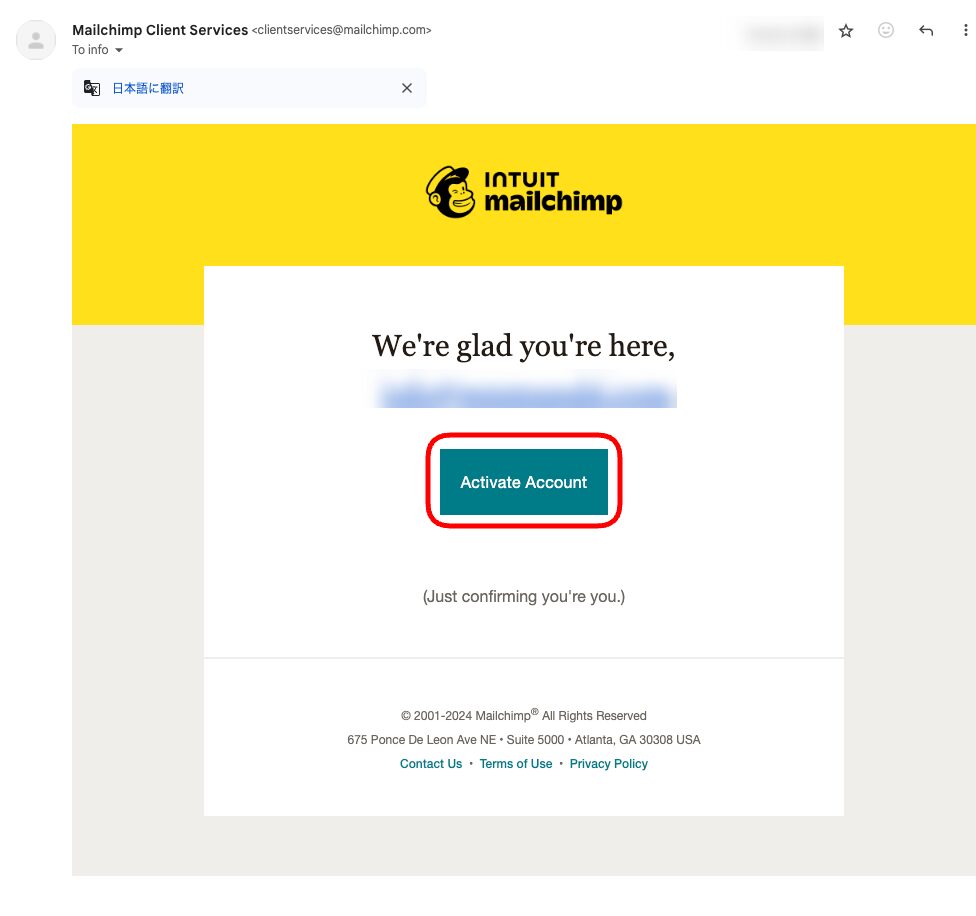メールマガジンを始めるときの選択しているのはとても迷います。
多くのシステムがあるし、どれがいいかいまいちわからないからです。
選択肢として調べればたくさんのものがありますが、最初から顧客のシステムを入れると言うのも難しいです。
となれば、最初は 必要最低限なメールの収集を行うための メールマガジンの配信スタンドを入れると言う選択肢になります。
後は、運営が日本語がいいか英語がいいかというところになるんでしょうが。
今回は、 英語の分ですが、MailChimpの登録までをご紹介します。
価格が高くなりすぎる
MailChimpは、このような料金体系です。
とりあえず始めるだけであれば、 無料でスタートができます。
登録した内容を引っ越しすることも可能なので、まずはこれで対象者の情報を収集をして 進めることが可能です。
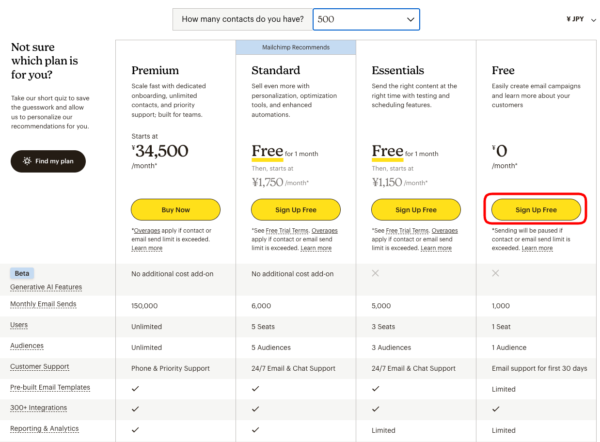
他の配信スタンド
どのメルマガ配信スタンドが良いかは、登録数や対象者によって変わってきます。
例えば、届きやすいかどうかというところを売りにしている会社があります。
迷惑メールフォルダに入りすぎてしまうと、うまく届かないもったいないと言うことになります。
迷惑メールも対象者が日本人なのか、英語圏の人かによって届き具合が変わってくるでしょう。
拡張する場所も、動画の販売決済までできる、 ストーリーを決めてメール配信ができる、などどこまで求めるかで変わってきます。
有料ですぐにスタートしてもいいのであれば、以下が気になりました。
一方で、とりあえず無料で始めようと考えるなら、以下が選択肢です。
- MailChimp
- Orange Mail (半年無料)
終了してしまった配信スタンドなどもあるため、もっと検討対象はあるでしょうが、シンプルに提示しています。
あまり悩まずに、収集だけであれば、どれかを選んで無料で手を付けてみるのがよさそうです。
MailChimpの登録手順
ここではMailChimpを例に登録を見ていきます。
確認メールが届きますので、これで「Activate Account」をしておきます。
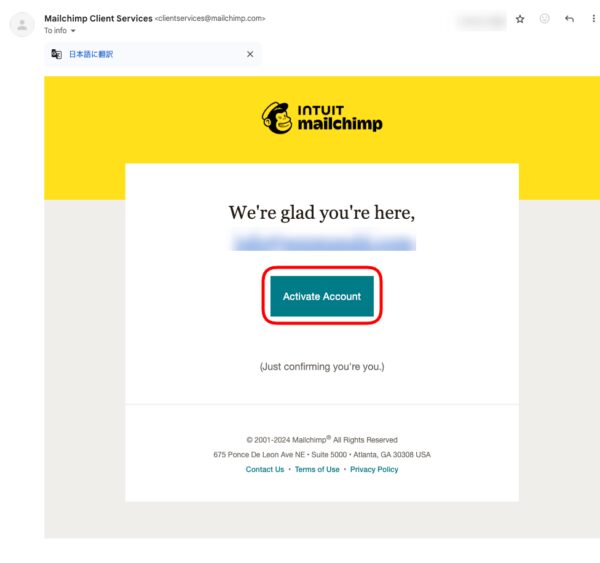
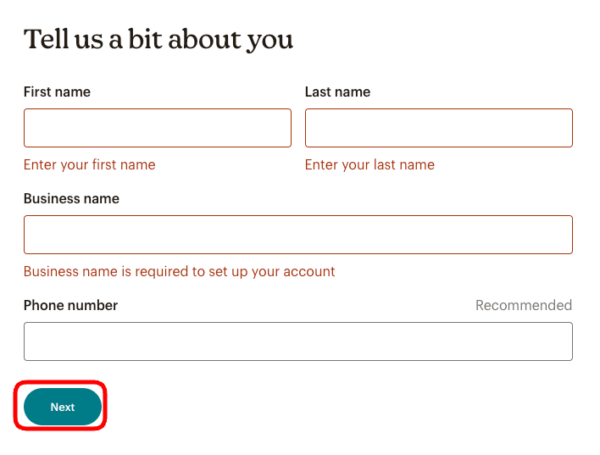
First Name、Last Name、Business Name、Phone numberを入力して、Nextです。
スパム対策で登録をすることになります。
日本語でも問題ありません。
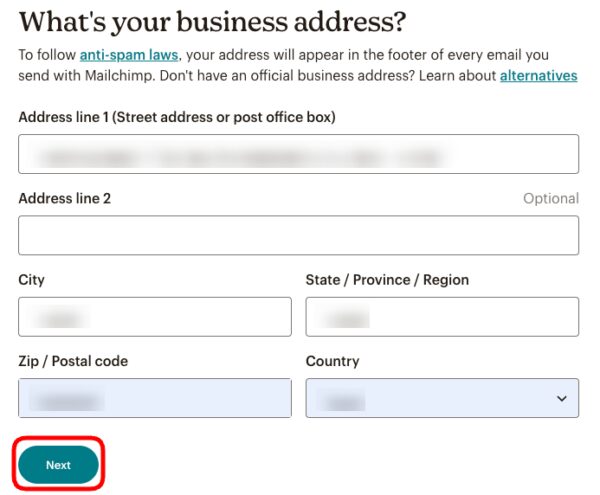
売上上げるなど、目的を書きます。Skipしてもいいです。
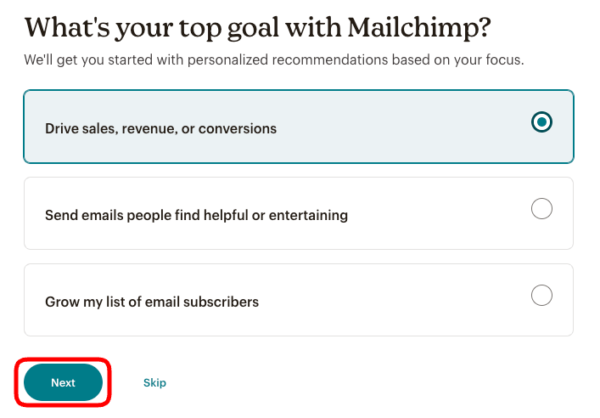
メルマガ配信スタンドを選ぶときに必要なことを選びます。
Skipも可能です。適当で大丈夫です。
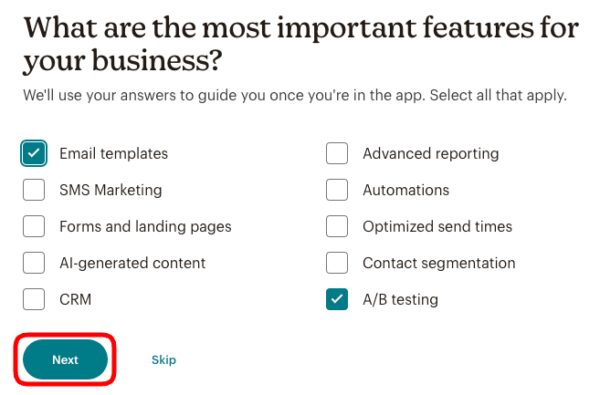
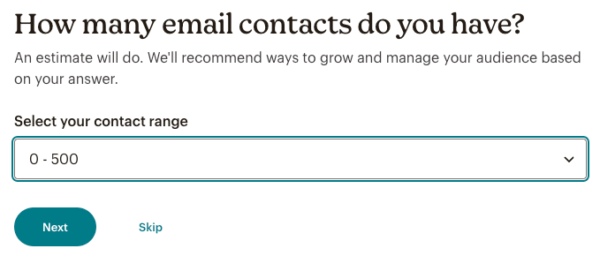
とりあえず、Skipするか最小でいいでしょう。
どこ経由で販売をしているか書きます。
Websiteがあれば、「Our Onw Website」でいいかなと。
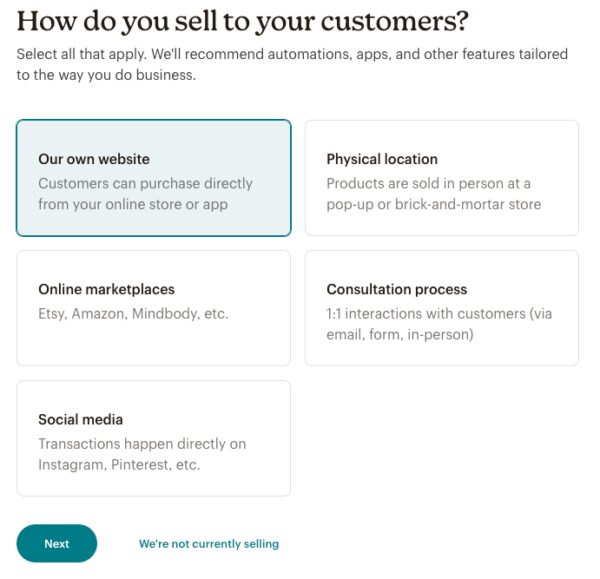
ウェブサイトのURLを入れると、ブランドロゴなどのインポートができるとあります。
やりましたが、うまくいきませんでした。
Skipしてもいいかなと。
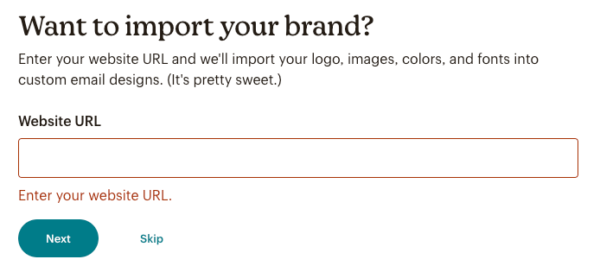
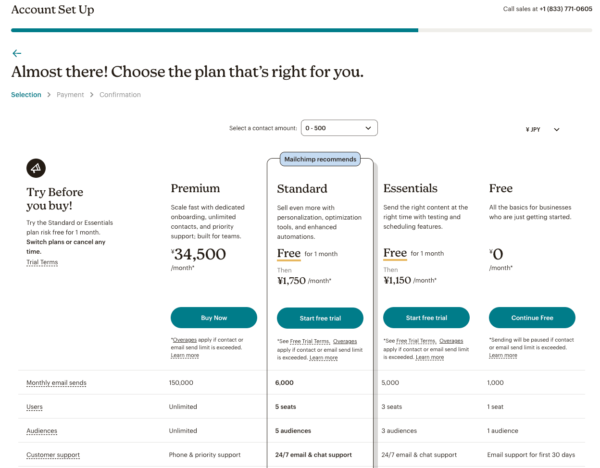
Freeで始めていい方は、一番右側を選択します。
始めてしばらくの間は、有料プランに変更した後の特典を得ることが可能です。
迷っているのであれば、Freeで始めておきます。
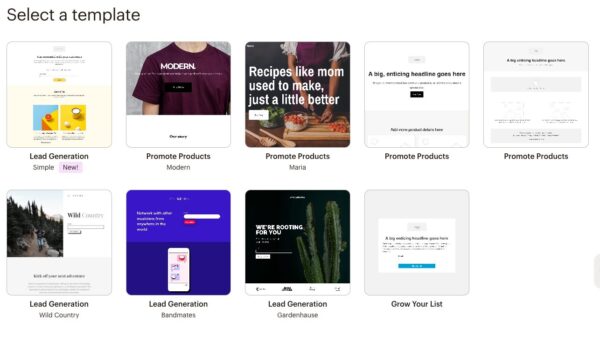
登録ページ
登録ページもすぐに作れます。
ログイン直後に、左側の列からCreateを選択しましょう。
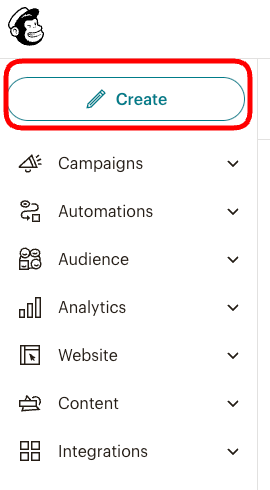
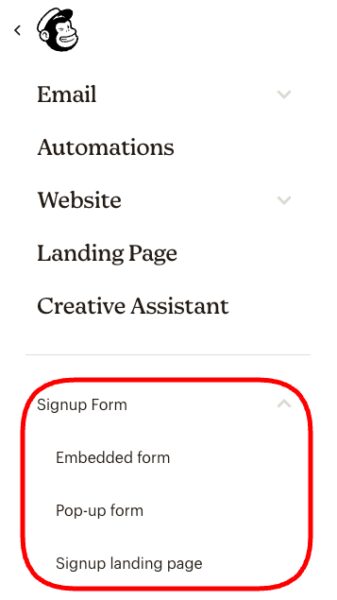
Signup Formを作ります。
今回はLanding Pageにしました。
自社ページがあれば、埋め込み型でもいいでしょう。
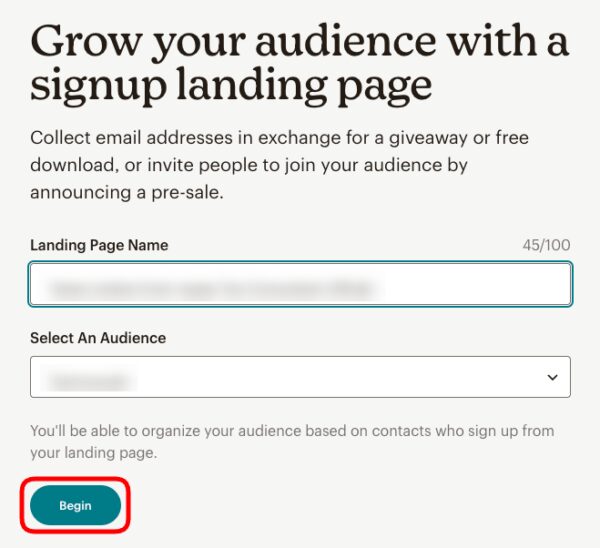
こんな雰囲気で作成可能です。
タイミングを逃さないように
私の場合は、始めるタイミングを逃してしまった気がします。
日本語版を始めるのはどうしようか、少し迷っている状態です。
これから、独立される方は、独立時は送り先を集め始めるのにいい機会です。
興味がある方は、ぜひ検討していきましょう。
【編集後記】
YouTube用の機材を追加しました。
【運動記録】
ストレッチ○
【子育て日記(6歳・3歳)】
二人とも良く寄ってきてくれます。
年末年始につきっきりだったのが効いたのかもしれません。
友達優先になるまでは、しっかり一緒に遊びたいです。